En este post voy a hablar de uno de los grandes desconocidos dentro de las herramientas que Amazon pone a nuestra disposición para probar Alexa skills: el Beta Testing. Es una pregunta que sale a menudo en charlas y talleres: ¿cómo puedo probar mi skill y hacer que otros la prueben sin tener que certificar? La respuesta en este post :)
Beta Testing
El concepto de Beta Testing no es nuevo y es usado por la industria del software desde siempre. Al final el concepto reside en poner a disposición de ciertos usuarios nuestro producto, ya sea una web, una aplicación mobile, una skill de Alexa, etc. pero orientado a recoger feedback, probar cosas, tener solo ciertas features habilitadas, etc. Hay muchas variantes y aspectos que se pueden tener en cuenta en un Beta Testing.
Y para nuestras Alexa Skill tenemos también esta opción en dos sabores: integrado en la consola de desarrolladores, la que veremos en este post, o en versión de API.
Alexa Beta Testing en la Alexa Developer Console
La herramienta de beta testing de la consola nos va a permitir, como decíamos antes, probar nuestra skill antes de certificar poniéndola a disposición de los usuarios que nosotros decidamos.
Al final puedes hacer lo que se denomina un Friends & Family, invitar a amigos y familiares, y que usen tu skill para que te den feedback y puedas recoger datos de esas interacciones. El límite son 500 invitaciones por skill y tienes la gestión completa de los testers.
Para acceder a la herramienta de Beta Testing tienes que ir a la pestaña de "Distribution", para una skill concreta, en la Alexa Developer Consola. Una vez ahí tendrás que hacer click en la opción de "Availability". Esta claro que el equipo de Amazon tiene que hacer esto más visible ya que hay que navegar por varios sitios hasta encontrarlo.
Para que una skill pueda optar a usar esta herramienta tiene que cumplir algunos criterios que se evalúan. Básicamente, si tu skill pasa los tests básicos para empezar el proceso de certificación, entonces, podrás usar Beta Testing. En la doc oficial dan detalles sobre los criterios específicos.
Si la skill que quieres usar cumple los criterios, podrás acceder a la zona que se muestra en la anterior imagen. Desde ahí gestionarás:
- El mail del administrador del Beta Testing que no tendría que ser la misma persona que esté desarrollando la skill.
- Añadir invitaciones usando el mail de los testers. Esto lo puedes añadir de diferentes formas. Ahí te pone lo que decía antes del límite de 500 invitaciones. Sobre el tema de no querer usar el mail de los testers o en caso de querer hacer esto más amplio a gente cuyo correo no conoces, una vez habilites el beta testing tendrás una URL que podrás compartir con quien quieras para que formen parte.
Para habilitar la fase de beta testing tienes que incluir al menos un beta tester por mail.
Una vez lo hagas verás cómo aparece una nueva tabla con los beta testers ya añadidos y podrás hacer cosas como mandarles un recordatorio o quitarlos. Además, en la parte superior, aparece ahora la opción de copiar una URL para invitar a gente a probar tu skill.
La gente que use la invitación por URL tendrá que usar una cuenta asociada a un dispositivo Alexa. Esa cuenta se la puede crear en ese momento o usar una que ya tenga. Esta invitación se abre en la aplicación Alexa del móvil si usas la URL ahí o en la aplicación Alexa en el navegador. En cualquier caso saldrá una pantalla como la siguiente:
Y desde ahí podrás aceptar si quieres formar parte. Además te informa que si ya estabas usando una versión de esa skill empezarás a usar la versión en beta testing en las siguientes interacciones.
Si añades los mails de los testers les llegará un correo con:
- El link para habilitar la skill.
- Un correo en el cual van a poder dar feedback.
- Una sección de FAQ.
Una vez que un usuario acepta formar parte del beta testing cambiará su estado y las acciones para gestionar. En este punto lo más interesante es la opción de pedir feedback a los testers.
Con esa opción se le envía un correo al beta tester recordando que el desarrollador de la skill valora mucho su feedback y le pasa el correo directo del mismo para que se ponga en contacto.
Por último, podríamos borrar a un beta tester del programa y sería notificado, igual que en los pasos anteriores, vía correo electrónico.
Con este post quería mostrar una herramienta para poder poner a prueba nuestras skills sin tener que pasar por certificación. Es una opción que mucha gente parece desconocer porque me lo preguntan habitualmente. Creo que con un poco más de visibilidad esta herramienta sería muy usada por todos los developers.


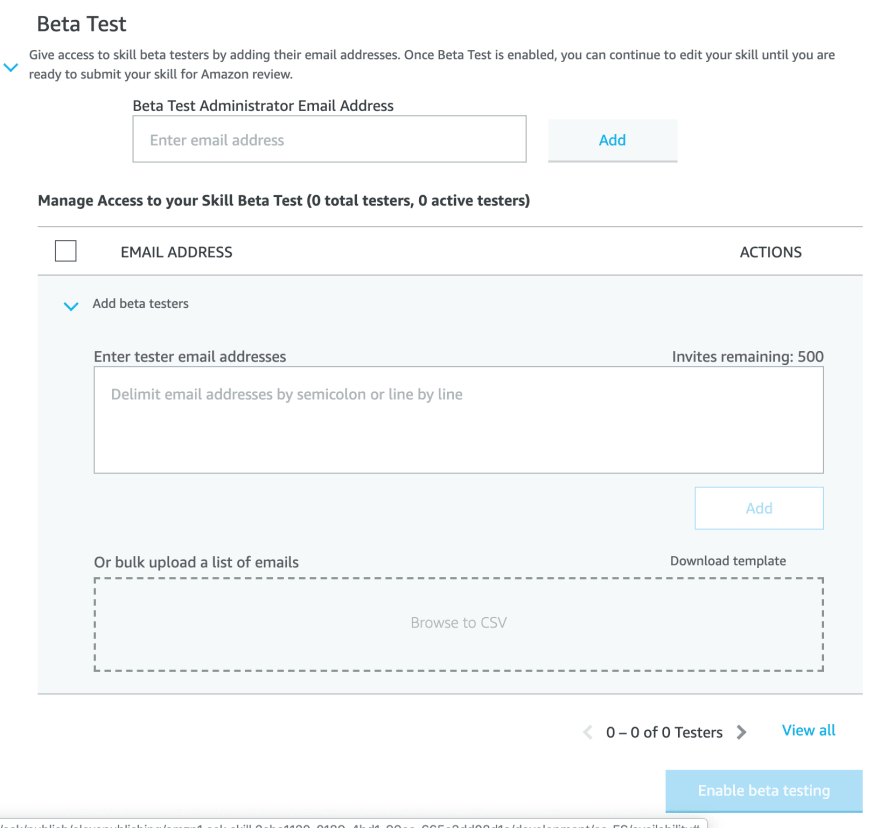







Top comments (0)